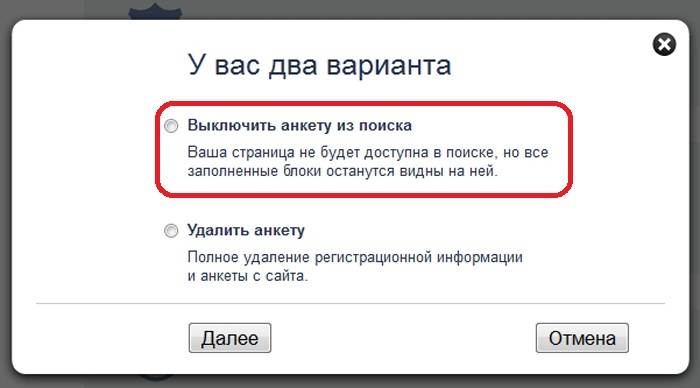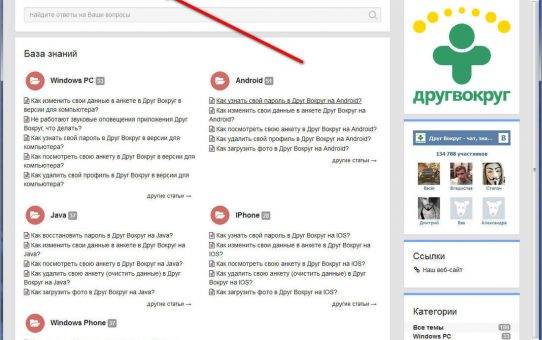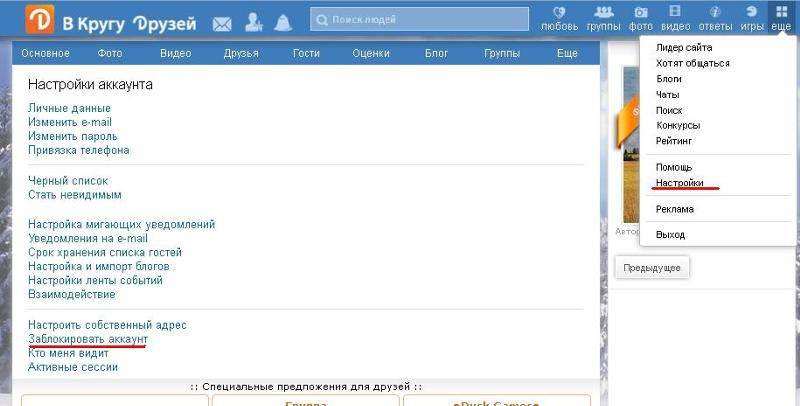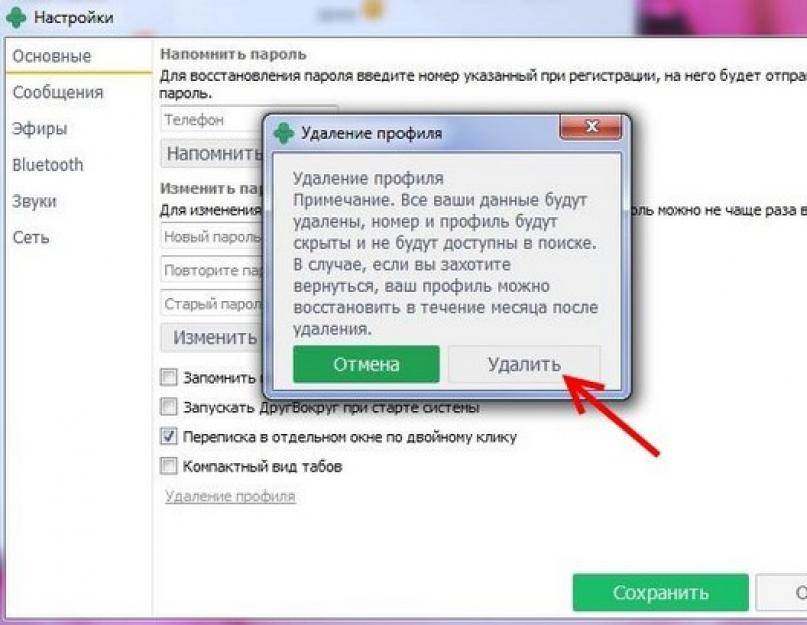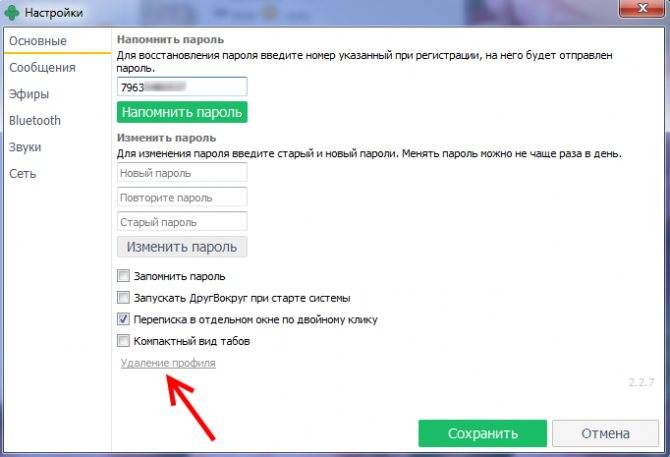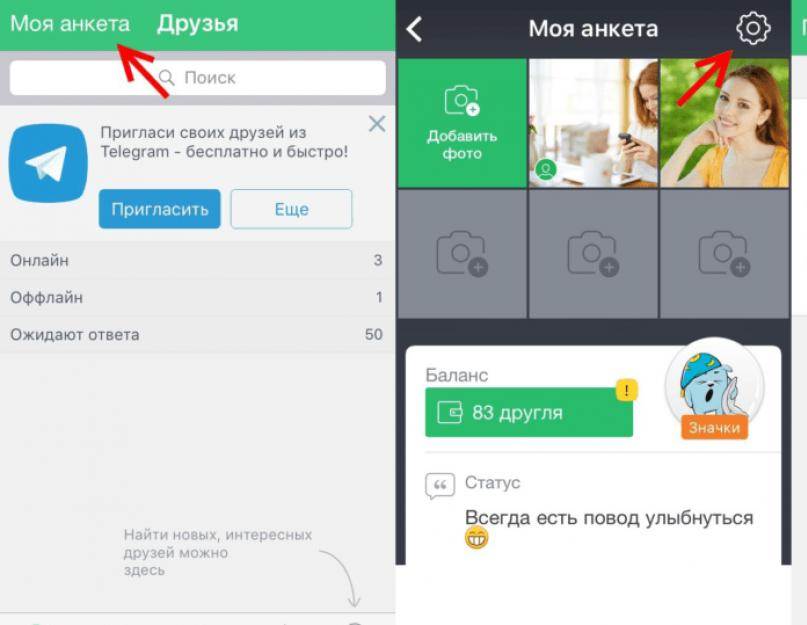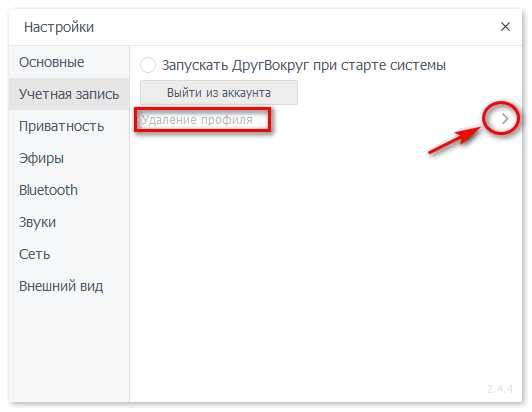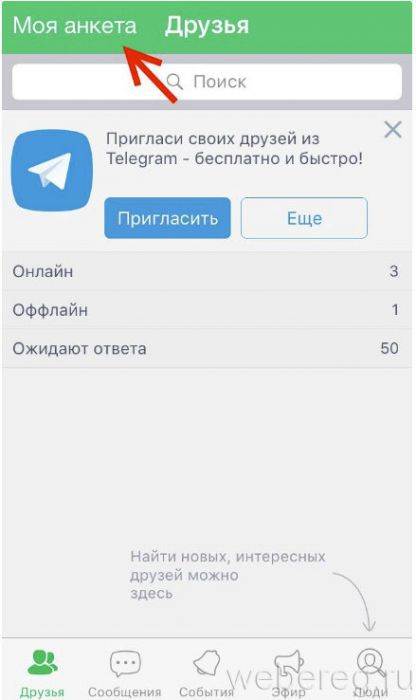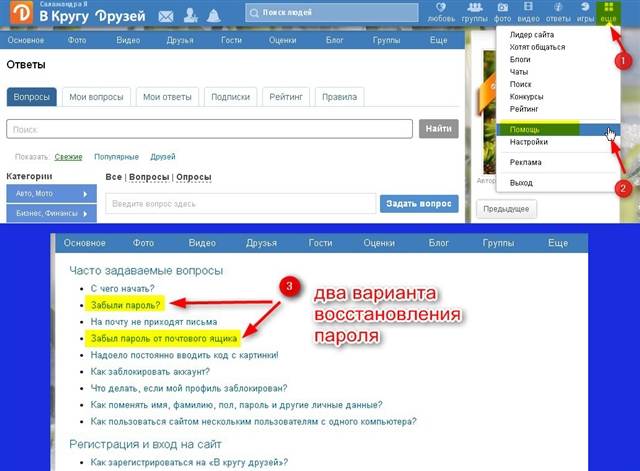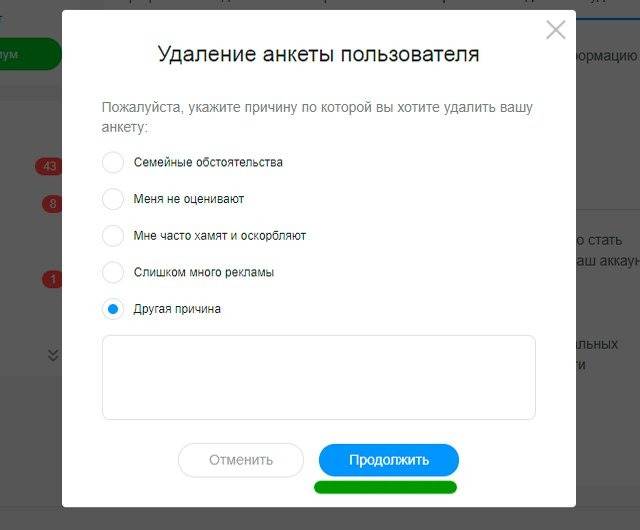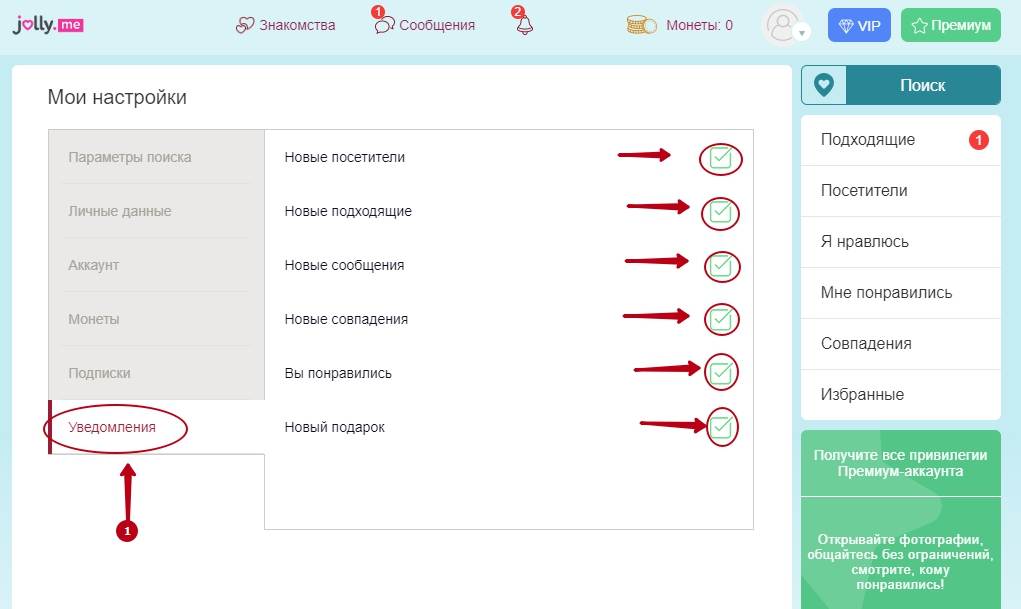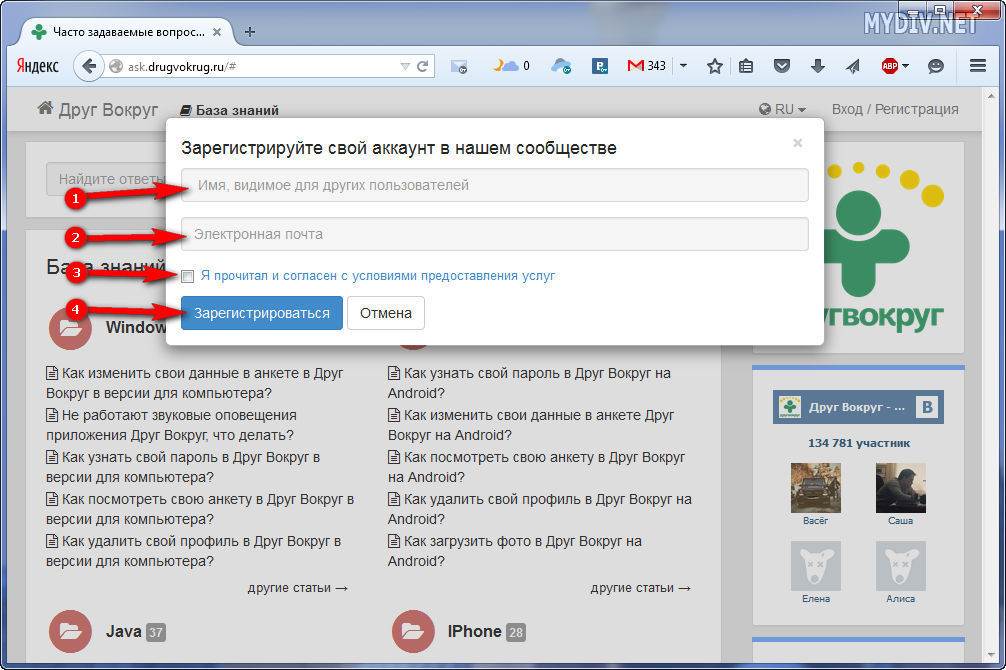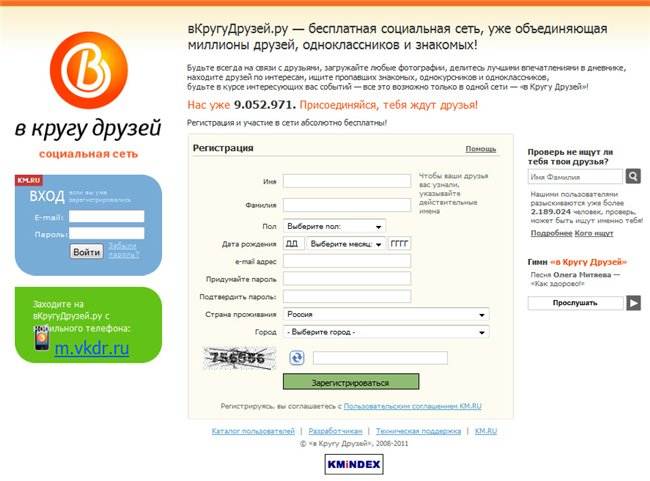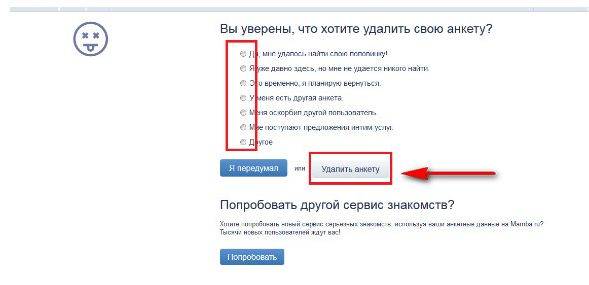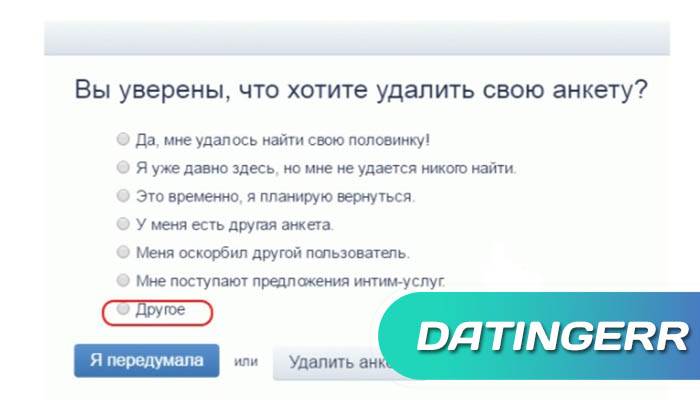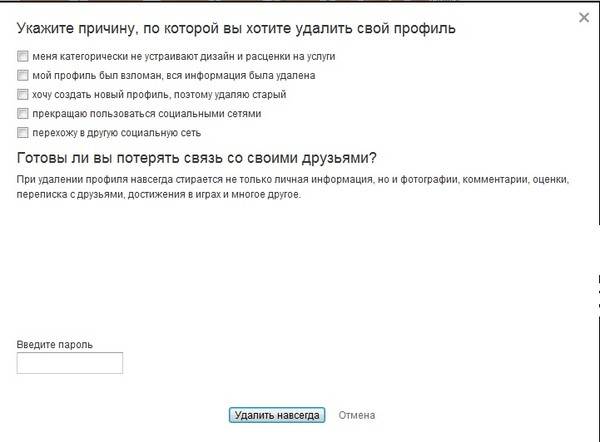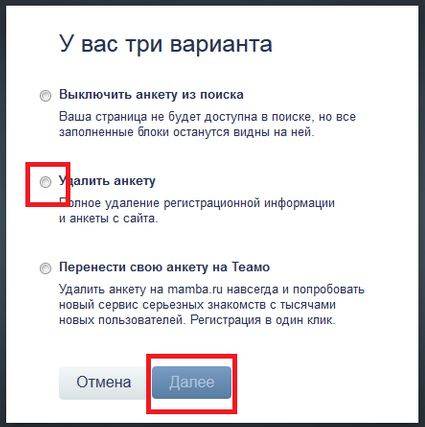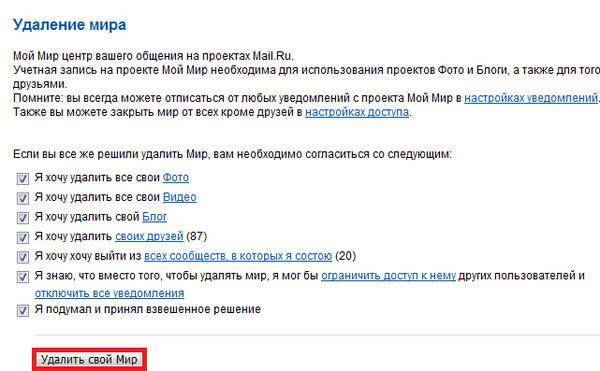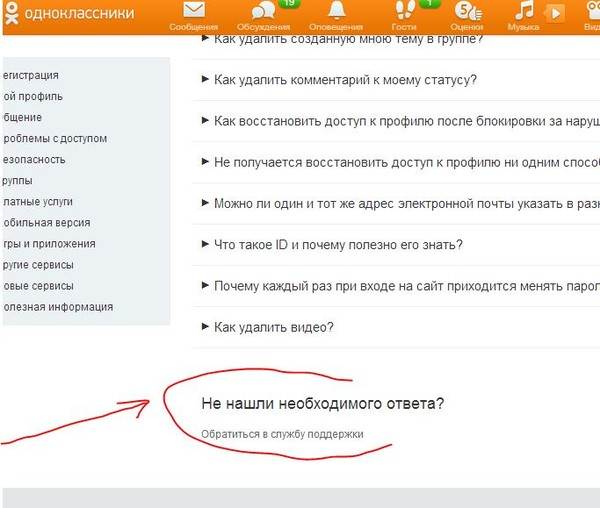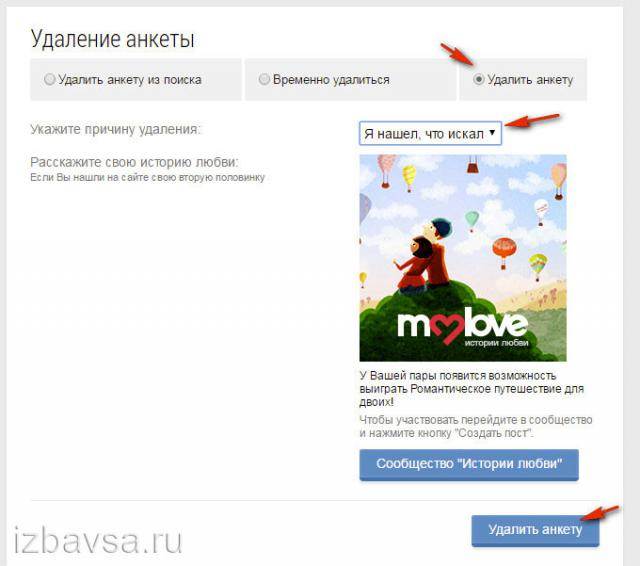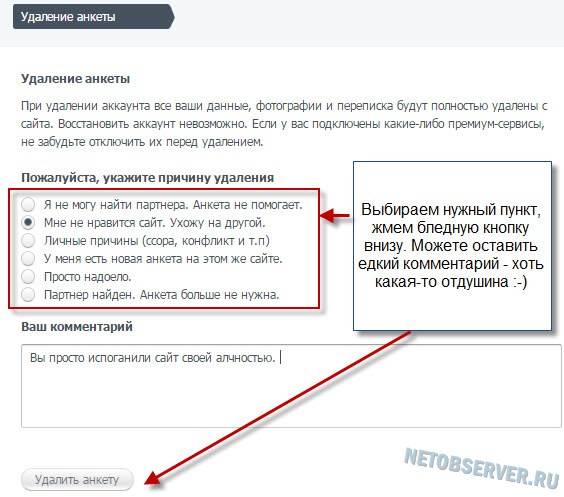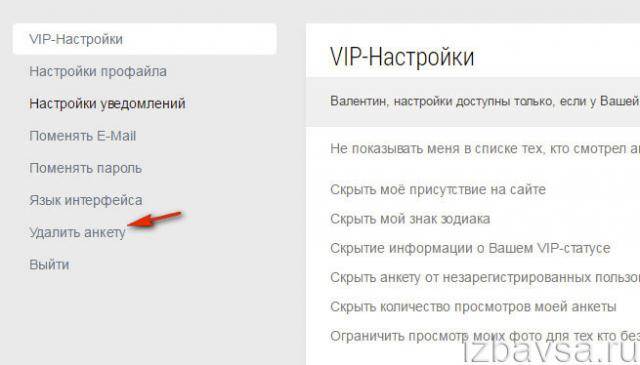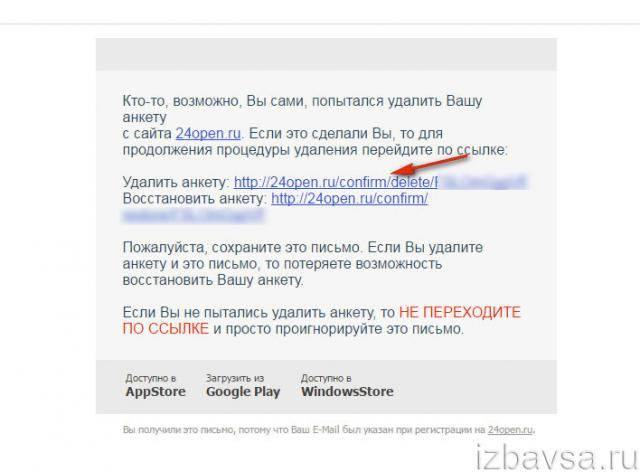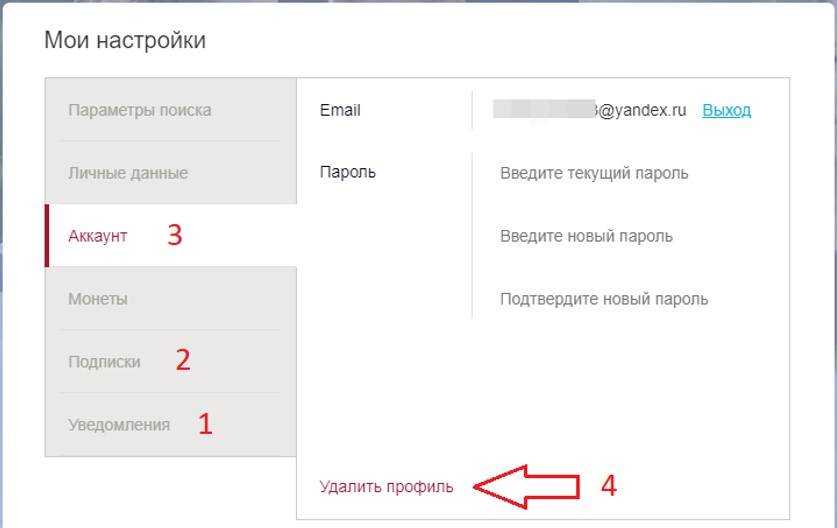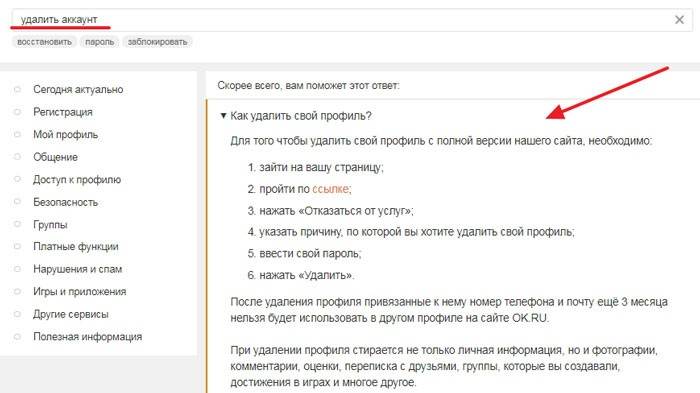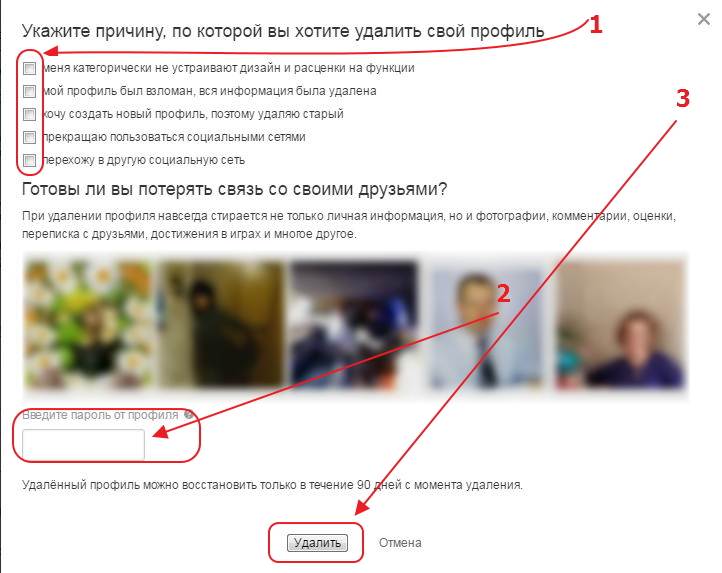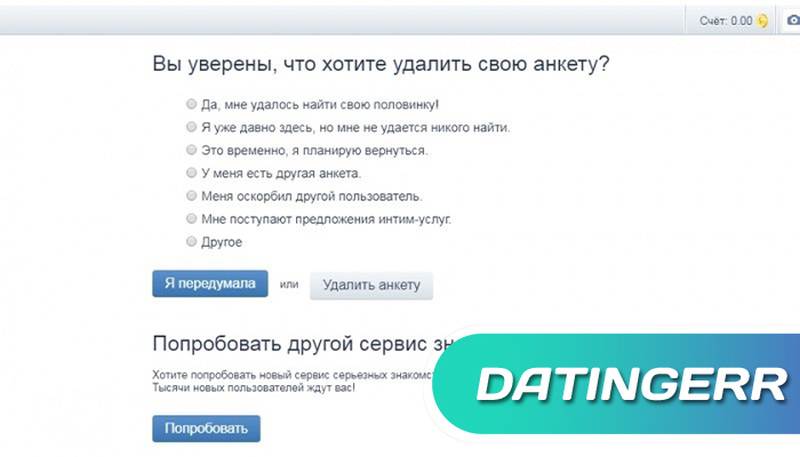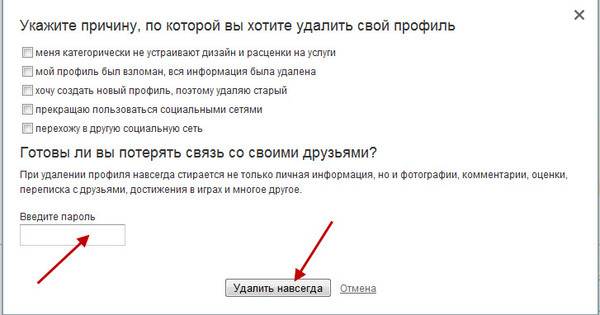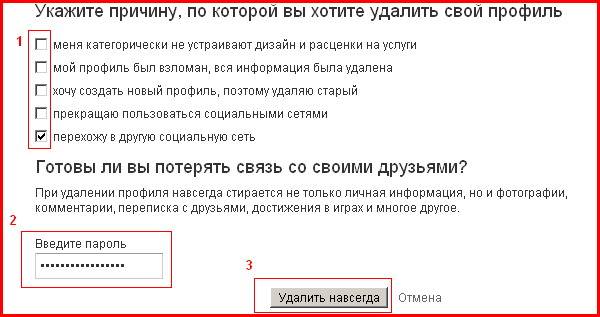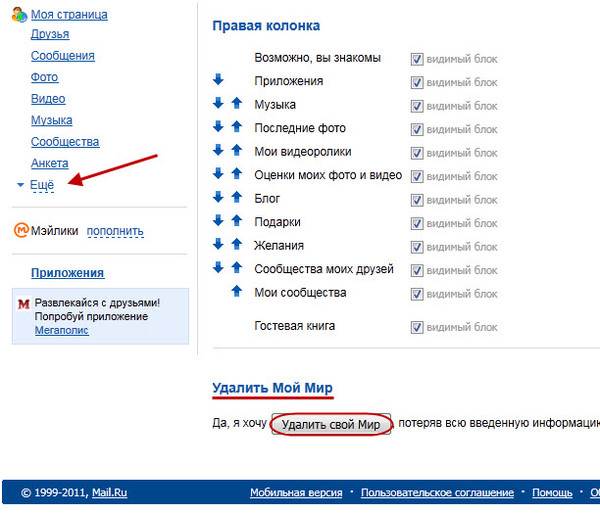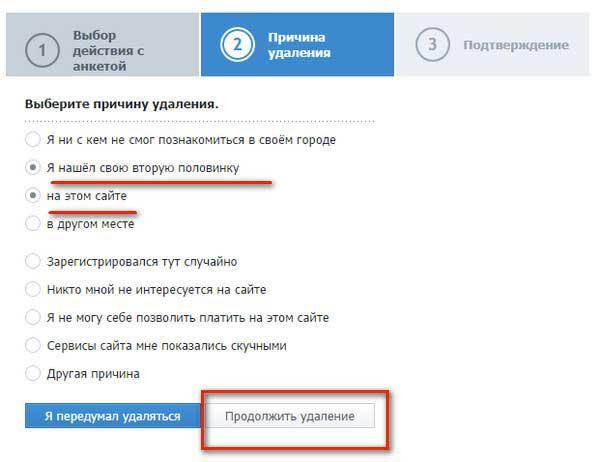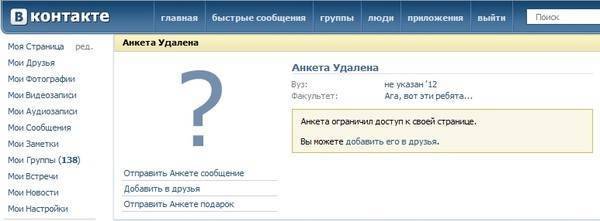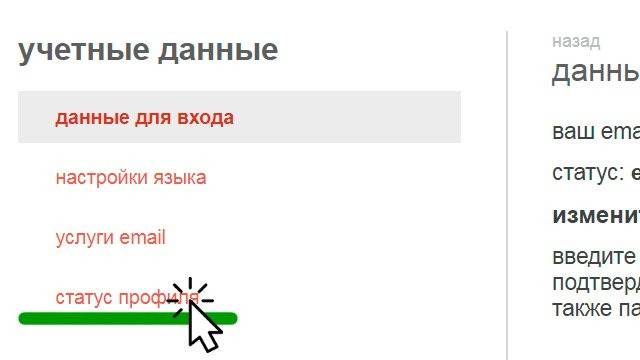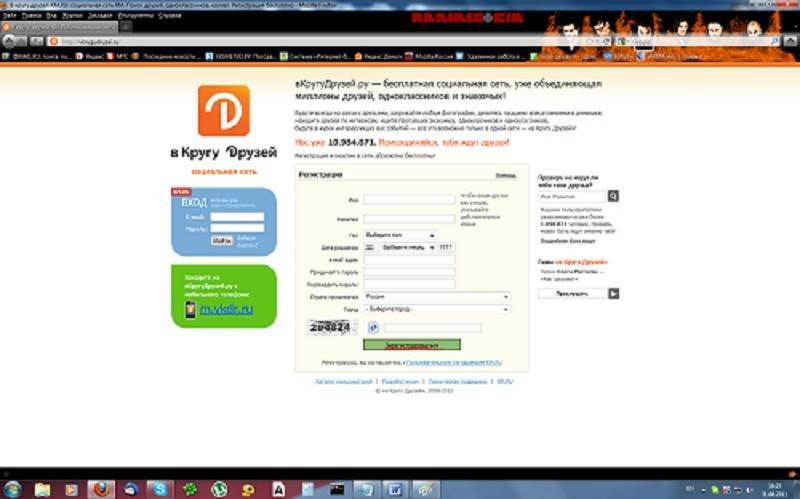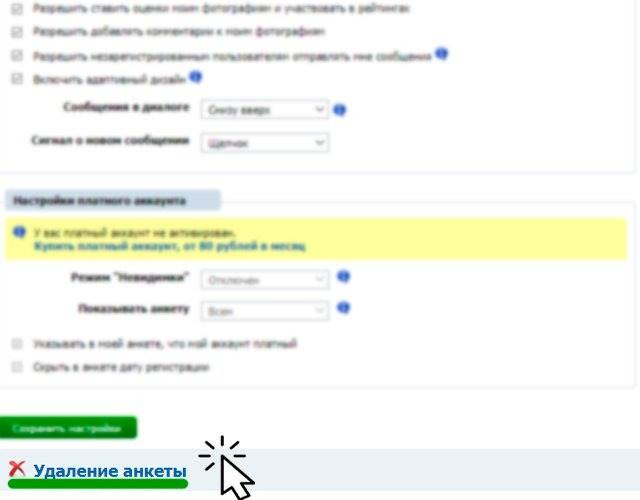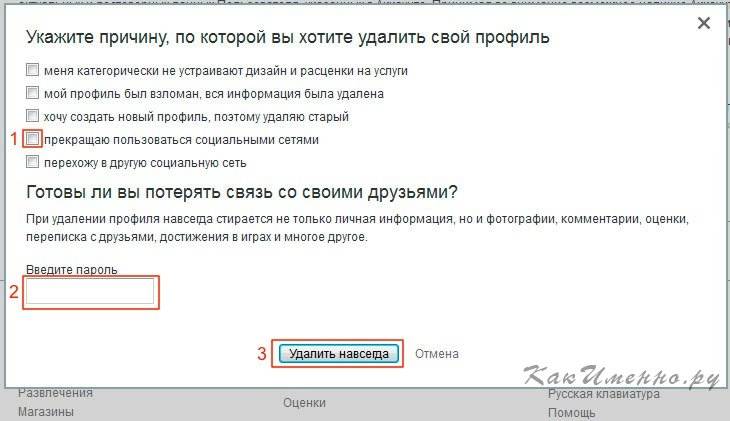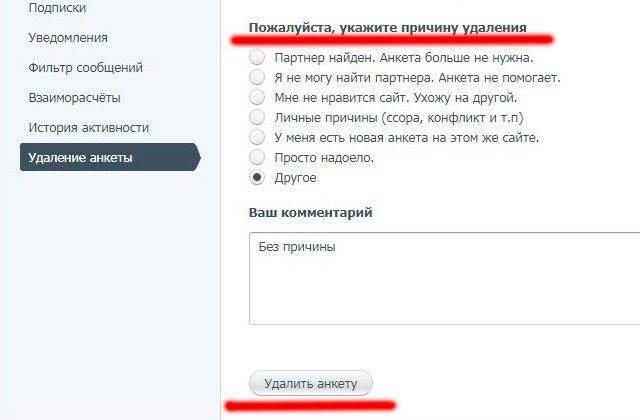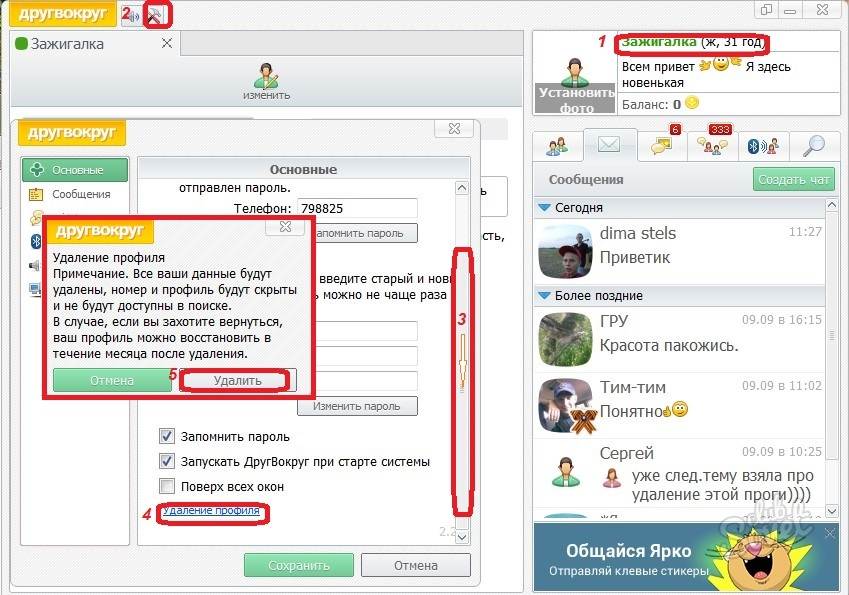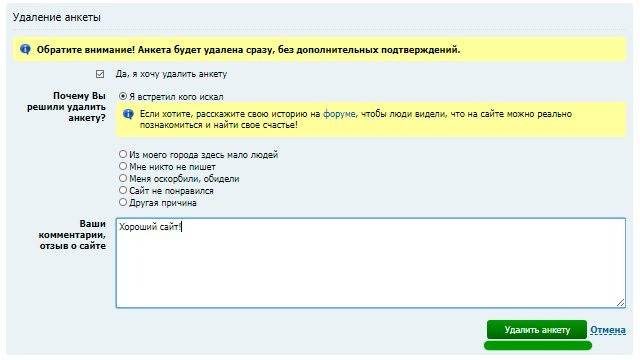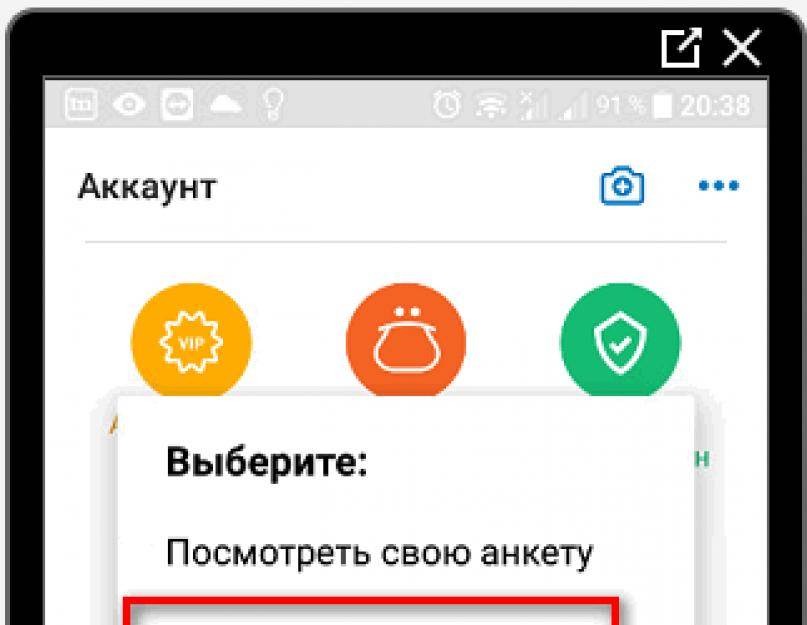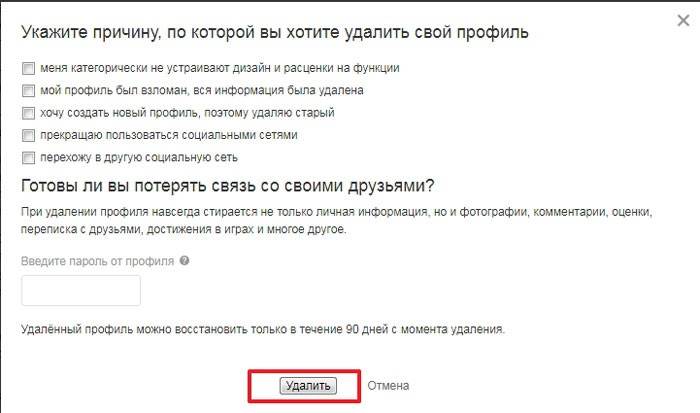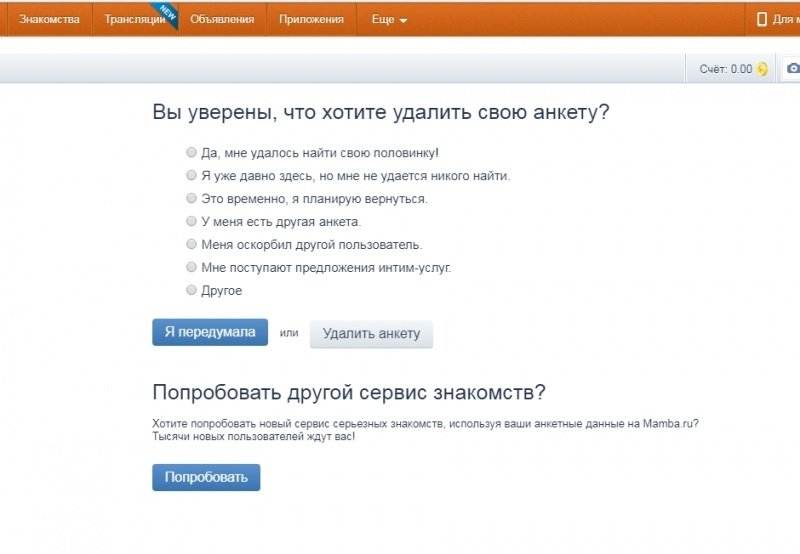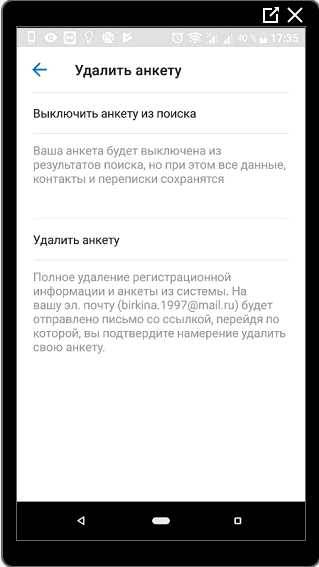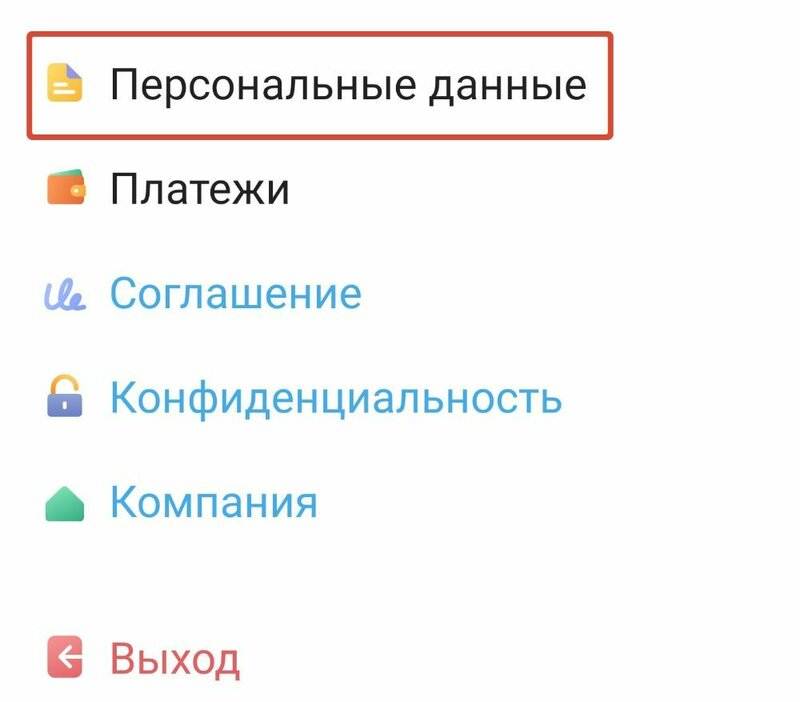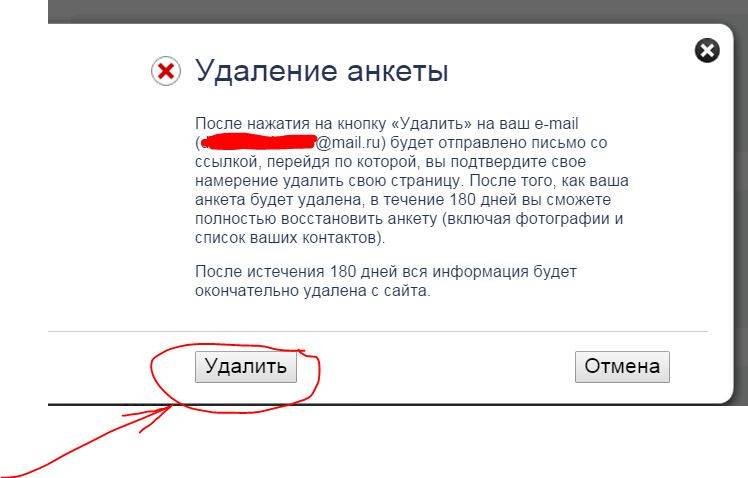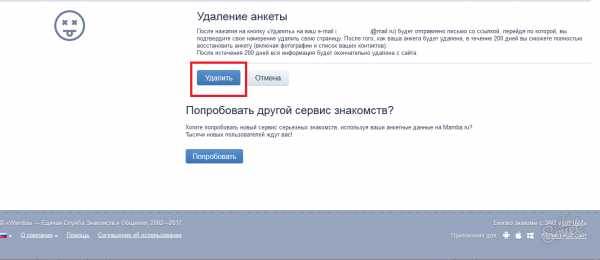Способ №1 — как легко удалить Друг Вокруг
Чтобы разобраться с вопросом, как удалить друг вокруг , вы можете обратиться к администрации или в службу поддержки сайта. В вашем списке контактов обязательно должен быть пользователь с именем Друг Вокруг. Вам достаточно одного посещения сайта, как он появится у вас.
Первым делом открываем диалоговое окно с этим собеседником, перед вами высветится автоматическое сообщение. Необходимо хорошенько обдумать текст своего сообщения. А после изложите доступным языком и понятно, что вы хотите удалить из этой социалки, но при этом вам следует указать причину. Вашу заявку должна будет рассмотреть техническая поддержка, в результате чего вам будет выслан ответ. В основном такие заявки одобряют, однако случаи бывают разные. Если ответ техподдержки не удовлетворил вас, то вам придется воспользоваться следующим вариантом.
Способ №2
В этом варианте удаления мы рассмотрим такой способ, как изменение имени и избавление от всех данных. На вашей странице под аватаркой вы увидите кнопу «Изменить». Нам следует нажать на нее и провести полное редактирование личной информации. Сделать все поля пустыми у нас не получиться, однако вы можете прописать любые буквы и символы, которые не имеют никакого смысла или же придумать себе шуточное прозвище
После не забываем про фото, кликаем на него и вставляем туда любую картинку. После удаляем всех имеющихся друзей. Таким образом, прошлые собеседники не смогут вас отыскать ни по контактам, ни в списке своих друзей.Также существует универсальный метод удалить собственную учетку в социалке Друг Вокруг. Но для того чтобы применить его нам потребуется зайти в свой профиль чрез компьютер.
Способ №3
Для того чтобы избавиться от этой социалки вам необходимо будет запустить приложение с компьютера или ноутбука. После выбираем пункт «Настройки», жмем на иконку «Удалить мою анкету», затем не производим авторизацию с данного аккаунта. Он приблизительно будет удален в течение месяца, но если же в этом период зайдете в этой приложение из этого аккаунта, то ваша заявка на удаление будет отклонена, то есть профиль у вас не получиться удалить.
«Друг вокруг» — онлайн-чат для молодёжи — миниатюрная социальная сеть с собственным мессенджером. Тут тебе и лайки, и сообщения, и круг друзей, и поиск собеседников по заданному региону, и ещё множество всяких полезностей и «плюшек». В общем, общение без границ. Красиво, комфортно? Весьма!
Только вот иногда всё равно в какой-то момент подкрадываются к пользователям коварные мыслишки: «А ну его, все эти сетевые коммуникации!» – или что-то вроде – «А не поселиться ли в какой-то другой соцсети?» (но так торкает совсем уж искушённых сетевых социоманов).
Хотя могут быть и другие варианты. Суть в том, что все они в той или иной степени подводят пользователя к принятию решения «Удалить аккаунт «Друг Вокруг», и всё тут!» Только вот как его реализовать правильно, к сожалению, не все знают. И от того, зачастую, нервничают, особенно если страницу нужно срочно изничтожить.
А не нужно так! Ибо дело это чепуховое. Впрочем, убедитесь в этом сами, когда освоите способы удаления аккаунта, приведённые ниже.
Как удалить аккаунт с «Друг Вокруг» с телефона
Алгоритм действий при удалении профиля с мобильного устройства зависит от типа используемой операционной системы. Рассмотрим эту процедуру для Android, iOS.
На Android
Разобраться, как удалиться из «Друг Вокруг» полностью, не сложно. Если вы работаете с операционной системой Android, действуйте так:
- Зайдите в приложение, введите логин, пароль.
- Откройте меню программы. Оно расположено в верхнем углу. Щелкните по собственному нику.
- Вам откроется личная страничка. Зайдите в меню профиля, расположенное в левом углу.
- Выберите подпункт выпадающего меню «Удалить профиль».
После нажатия такой кнопки вы станете недоступны для других пользователей. Удаленный аккаунт будет храниться в социальной сети месяц. Если за этот период вы зайдете в приложение, он восстановится полностью. Если нет – через месяц система удалит оставшиеся файлы.
На iOS
Профиль в «Друг Вокруг» можно убрать через Айфон. Схема работы с ним проста:
- Откройте приложение.
- Перейдите на собственную анкету.
- Раскройте управление профилем, выберите пункт «Удалить профиль».
Как и при работе с Андройдом, при удалении профиля через Айфон пользовательская информация тридцать дней будет храниться в сети. Анкету, удаленную подобным способом, можно восстановить в течение месяца. Если вы захотите повторно удалить профиль, сделать это сразу система не даст. Повторный запрос на удаление можно подать через неделю после первого.
«Гости» – кто это?
Гости профиля – это пользователи, которые посещали чужую страницу в определенное время. Владелец аккаунта увидит их в соответствующем разделе, перейдя через мобильную или компьютерную версию сайта знакомств. Также, в Друг Вокруг есть функция «анонимного» посещения чужих аккаунтов, которую нельзя проверить через раздел «Гости».
Особенности вкладки:
- на смартфоне появится уведомление «Пользователь посетил вашу страницу»;
- посмотреть список гостей возможно через одноименный раздел, расположенный в боковом меню;
- в предыдущих обновлениях «ДругВокруг», раздел с посетителями находился в «Событиях»;
- в компьютерной версии также добавлен список «Гостей».
Открыв раздел с мобильного приложения, пользователь увидит рядом с миниатюрой страницы посетителя «три точки». Это «быстрое меню», которое необходимо для перехода в переписку, просмотра анкеты, отправки подарков. Также, можно заблокировать другого человека, если он отправляет непристойные сообщения, оставляет оскорбительные комментарии.
Как очистить историю посетителей
Заблокировать гостя в Друг Вокруг возможно через подписку или без нее. С обновлением, не нужно добавлять человека в друзья, чтобы запретить доступ к просмотру своего профиля. Достаточно перейти в «быстрое меню», посетить анкету или заблокировать через переписку.
Как удалить через раздел «Гости»:
- Открыть Друг Вокруг – авторизоваться.
- Боковое меню – Гости.
- Рядом с никнеймом посетителя выбрать три точки.
- Пожаловаться – Непристойное содержание.
Если количество жалоб достигает более пяти – аккаунт такого пользователя будет заблокирован. Второй способ:
- Нажать три точки – Анкета.
- Пролистать вниз – Игнорировать.
Чтобы посмотреть черный список и заблокированных гостей в Друг Вокруг:
- Зайти в боковое меню – Мой профиль.
- Нажать сверху три точки – Черный список.
Рядом с именем заблокированного человека находится значок в виде «галочки». Нажав по нему, можно разблокировать пользователя.
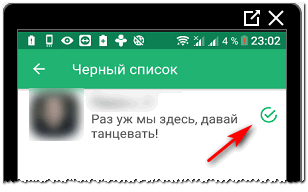
Как полностью удалить Друг Вокруг с компьютера?
Раньше в приложении «Друг Вокруг» не было функции удаления аккаунта. Людям, которым хотелось избавиться от собственного профиля, приходилось писать администрации ресурса с просьбой удалить анкету, самостоятельно удалять контакты, персональные данные, блокировать пользователей, менять собственное имя, фамилию на набор цифр. После этого страничку переставали посещать. Сейчас эта функция в представленной социальной сети появилась. Самый простой вариант удаления странички – через персональный компьютер. Действовать в этом случае надо так:
- Откройте приложение на компьютере. Введите логин, пароль. Дождитесь, пока страничка загрузится.
- Откройте меню настроек, выберите подпункт «Основные». Кликните по нему.
- Программа откроет диалоговое окно. В нем надо выбрать опцию «Удаление профиля». Выберите ее.
После подтверждения удаления система скроет ваш профиль от других пользователей. Информация по нему будет сохраняться в социальной сети в течение месяца. Затем база данных будет обновлена, и страница удалится безвозвратно. Если вы захотите вернуться в сеть, придётся заполнять аккаунт заново. Если же вы передумаете и в течение месяца с момента подачи заявки на удаление страницы посетите собственный профиль, она будет мгновенно восстановлена.
Как навсегда удалить анкету с сайта знакомств: важные шаги
Существует ряд важных особенностей при совершении этой простой операции.
ВажноПеред тем, как удалять аккаунт с сайта, важно убедиться, что он не был платным. Для удаления платного аккаунта необходимо заполнить специальную форму отказа от услуг сайта, чтобы после ухода не накапливался долг.
Почему трудно удалять анкеты с сайтов знакомств?
На многих сайтах знакомств удалить свою анкету не составит труда. Пользователю нужно авторизоваться — найти пункт «Настройки» и как правило именно там бывает раздел или поле «Удаление анкеты». Но, некоторые сайты специально делают все, чтобы зарегистрированный пользователь не смог так просто удалить свою анкету. А в ряде случаев вообще запрещают их удалять.
Почему пользователь не может удалить свою анкету:
- сложно найти поле либо строку «Удаление анкеты»;
- анкету удалил, а на самом деле она не удалилась (он ее просто скрыл);
- необходима оплата за удаление анкеты;
- и др.
ВажноВсе это делается для того, чтобы на счетчиках всех страниц сайта, было большее количество пользователей.
Если вы столкнулись с таким сайтом, который либо запрещает удалять анкеты, либо это сделать достаточно трудно, то стоит воспользоваться одним из следующих способов.
Способ 1
Очистить профиль. Этот способ особенно хорошо подойдет для тех сайтов, которые просят денег за удаление анкеты.
Сначала из Вашей анкеты стоит удалить все фотографии и все фотоальбомы. После этого все пункты и поля. Профиль должен быть чистым! Затем стоит просто перестать заходить на этот сайт знакомств. В этом случае, возможно, Ваша анкета удалится автоматически.
Важно Если этот способ не сработает, то не стоит волноваться, ведь информация о Вас и Ваши фото уже удалены.
Способ 2
Анкета невидимка. Можно сделать анкету невидимой и отключить показ анкеты другим пользователям. Тем самым отключить активность анкеты в поиске.
ВажноВ ряде случаев за это сайты знакомств требуют оплату со стороны пользователя. Платить за это не стоит.. Способ 3
Способ 3
Обращение в техническую поддержку сайта. Можно просто обратиться в техническую поддержку сайта, с просьбой «Прошу удалить мою анкету с Вашего сайта». Обычно для этого есть на сайте разделы «Обратная связь», «Контакты», «Помощь», «FAQ» и так далее.
Теперь вы знаете как навсегда удалить анкету с сайта знакомств, если она вам больше не нужна.
Самарский сайт знакомств. Анкеты реальных людей. 40 млн. анкет в поиске, знакомства по всему миру. Услуги: Бесплатная регистрация, Быстрый поиск пары, Поиск пары по интересам.
Удалить профиль: нюансы и детали
Удаляя профиль в ДругВокруг навсегда, пользователь избавляется от обязательств по подписке, его страница больше не появится при поиске. Но при этом, деактивация происходит не сразу, а спустя установленный срок в 6 месяцев. Если владелец учетной записи зайдет в течение этого срока – аккаунт будет восстановлен.
Что еще нужно знать перед удаление:
- профиль можно восстановить лишь в течение полугода. После – страница становится недоступна навсегда;
- будет очищен список контактов, сообщений и удалены все фотографии;
- получить доступ к удаленному аккаунту после 6 месяцев нельзя и даже администрация не сможет вернуть потерянные данные.
Пользователь сможет зарегистрироваться заново, используя те же данные для входа, только по истечению указанного срока. Прежде, чем удалять страницу, рекомендовано заранее сохранить размещенные на сайте фотографии, обменяться контактами в личных переписках.
С телефона
Удалить профиль в Друг Вокруг с телефона можно через главную страницу.
Инструкция, как выполнить деактивацию с мобильной версии:
- Зайти в Друг Вокруг с приложения.
- Ввести данные от аккаунта.
- Нажать на аватарку – перейти в личный профиль.
- Сверху, рядом с фотографией, три точки – из выпадающего меню выбрать «Удалить свой профиль».
Далее, появится окно с подтверждением данных и вводом информации от профиля. Если пользователь ответил утвердительно на удаление – системы переадресует его на страницу авторизации. Теперь, появляться со своими персональными данные в Друг Вокруг нельзя. Но пользователь может заходить с других аккаунтов, также переписываться.
С компьютера
Удалить профиль без восстановления в Друг Вокруг можно через компьютерную версию. В таком случае, пользователь должен запустить программу и авторизоваться. Но одновременно нельзя подключать страницу на мобильном приложении и на компьютере. Полная инструкция по удалению Друг Вокруг на компьютере с Windows 10
Как удалить профиль в Друг Вокруг без возврата через ПК:
- Зайти в программу – авторизоваться.
- Нажать на боковое меню – снизу шестеренка «Настройки».
- Учетная запись – почти незаметным шрифтом «Удалить профиль».
Как и на мобильной версии, система потребует подтверждения действия. Если владелец страницы не хочет удалять или случайно попал в этот раздел – нажать кнопку «Отменить».
Удалить профиль в Друг Вокруг возможно только в настройках учетной записи. При простом удалении программы, страница остается на сайте знакомств, также работает подписка и ежемесячно будет сниматься плата за услуги.
Способы, как удалить аккаунт в Друг Вокруг
Удалить профиль возможно двумя способами: через ПК-версию и на мобильной. В Друг Вокруг есть восстановление страницы в течение первых трех месяцев. В течение полугода можно вернуть учетные данные или обратиться за восстановлением к администрации.
Виды удаления:
- блокировка страницы за нарушения. От администрации, не подлежит восстановлению;
- удалить профиль самостоятельно. Использовать встроенную функцию;
- отключить все уведомления. Не получать сообщения и новости из сайта знакомств.
Если блокировка анкеты была выполнена ошибочно – нужно написать в техническую поддержку, указав на отсутствие нарушений. В заявке указать адрес электронной почты, описать проблему.
Через смартфон
Удалить анкету в Друг Вокруг со смартфона возможно в параметрах.
- Зайти в приложение – авторизоваться.
- Мой профиль – нажать рядом с аватаркой три точки.
- Удалить аккаунт – выбрать в появившемся меню такой же пункт.
- Подтвердить деактивацию паролем.
После деактивации нужно убрать приложение:
- Найти иконку Друг Вокруг среди установленного ПО.
- Зажать по экрану – нажать по значку: «крестик».
- Подтвердить удаление.
Приложение будет навсегда удалено и восстановить можно через Play Market или AppStore. Способ работает, как на операционной системе Android, так и на iOS.
Компьютерная версия
Для Window 10 предусмотрена версия Друг Вокруг из Microsoft Store. Отличается функциями, обновлениями и возможностями при регистрации. В этом приложении можно скрыть уведомления, но не деактивировать учетную запись.
Удаление страницы в Друг Вокруг есть в старой версии программы:
- Зайти в программу Друг Вокруг – авторизоваться.
- Перейти в раздел: «Настройки» – Учетная запись.
- Удалить – Подтвердить.
Убрать уведомления с версии для Windows 10:
- Зайти в приложение – нажать сверху по значку «шестеренки».
- Убрать галочку с пунктов, которые не должны появляться.
- Подтвердить.
В последних обновлениях, деактивация аккаунта стала возможна только с мобильной версии. Опция была убрана из-за участившихся взломов и блокировок учетных записей, без ведома владельца.
Как удалить Друг Вокруг с компьютера полностью (Windows):
- Пуск – Параметры.
- Приложения и возможности – выбрать в списке: «Друг Вокруг».
- Удалить – подождать окончания процесса.
Таким же способом можно удалять приложение и программу. Для последней версии предусмотрена утилита, которую можно найти в установочной папке.
Способ №1: «Админ, привет и пока!»
Как вы, наверное, догадались из названия способа, речь идёт об обращении в техподдержку онлайн-чата с просьбой убрать личный профиль.
По умолчанию аккаунт администратора под названием «Другвокруг» уже добавлен в друзья. Так что почтовых ящиков, телефонов, скайпа и прочих средств связи для волеизъявления, то есть выказывания нежелания, к счастью, искать не придётся.

1. На вкладке «Друзья» найдите аккаунт «Друг вокруг» и перейдите в режим отправки сообщения.

2. Текст просьбы составляйте в лаконичной вежливой форме. Укажите причину, из-за которой больше не желаете использовать приложение и, собственно, пребывать в чате. Не используйте жаргонные словечки, сленг или, ещё чего хуже, агрессивные высказывания. Например, «Чел, у меня траблы, прибей мой ак!», «Мне ваша соцсеть … <и тут критика в ярко агрессивной форме>» и т.д., и т.п.
3. Когда послание будет готово, жмите «Отправить» с глубокой надеждой на успех ваших усилий.
Если будет всё «ok», через некоторое время аккаунт будет полностью удалён. А проверить, случилось это или нет, довольно легко. Попытайтесь зайти в мессенджер под своим логином. Появится сообщение: «Такого пользователя нет». Всё, проблема навсегда решена. Профиль откроется, как ни в чём ни бывало. Подождите ещё немного или попробуйте удалиться из «Друг вокруг», задействовав альтернативный способ (см. ниже).
Социальная сеть Друг Вокруг – что это
Кто еще не знает, Друг Вокруг – Интернет сервис, который изначально планировался как сайт знакомств. Постепенно он превратился в программу быстрого обмена сообщениями, напоминающую ICQ (однако с существенными различиями).
Благодаря удобству пользования, простоте навигации, возможности добавлять неограниченное количество друзей и бесплатно с ними общаться миллионы людей используют данный сервис, также считающийся социальной сетью. Здесь у каждого человека есть свой профиль, заполненный личной информацией, фотографиями, можно заходить на страницы других участников и смотреть, кто посещал вашу.
- Возможность мгновенно обмениваться сообщениями и общаться.
- Бесплатность общения, за счет чего достигается существенная экономия.
- Можно создавать чаты и общаться с группой людей.
- Понятный интерфейс, легкая регистрационная форма, минимум требований и полей для заполнения.
Разумеется, нашему человеку на 100% угодить нельзя, поэтому пользователи также выделили некоторые изъяны: голоса, презенты, стикеры – все это платно.
Люди знакомятся, общаются с помощью установленной на компьютер, ноутбук либо смартфон программы. Даже самый допотопный телефон с выходом в Интернет поддерживает это приложение. Справиться с установкой сможет даже пятилетний ребенок, настолько там все просто. Но вот с удалением придется повозить. Об этом идет речь дальше.
Второй способ: изменение аккаунта
Вы можете просто исказить свои личные данные. Нажмите на свой в аккаунте. Перед вами высветятся поля с личными данными. Сотрите существующий ник и напишите выдуманные слова или вообще поставьте точку. Затем удалите свою фотографию. Удалите всех своих друзей и другую информацию, указывающую на владельца аккаунта. Теперь о том, что этот аккаунт принадлежит именно вам, не говорит ничего. Вы можете удалить это приложение, если уверены, что не хотите им пользоваться.
Если у вас когда-нибудь возникнет снова желание пользоваться социальным месенджером Друг вокруг, просто зайдите в приложение и заполните корректные данные.
Доброго времени всем! Сегодня я расскажу как удалить страницу в Друг Вокруг навсегда. Социальными сетями сегодня пользуются все современные люди. Молодежь отдает предпочтение российской Вконтакте, более старшее поколение – Facebook, люди вне зависимости от возраста пользуются Pinterest, Instagram и т.д.
Особенно возросла популярность тогда, когда появилась возможность всегда «носить» их с собой – подключаться с помощью смартфона. Это удобно, прикольно, современно и позволяет быть с друзьями и родственниками на расстоянии вытянутой руки совершенно бесплатно (плата за Интернет не считается).
- Общаться с друзьями и знакомыми.
- Обмениваться файлами.
- Делиться личными фотографиями и видео.
- Читать новости друзей.
- Участвовать в группах по интересах (рукоделие, музыка, сплетни, мода, украшения, красота и т.д.).
- Слушать музыку.
- Продвигать услуги или товары (например, Вконтакте уже давно превратилась в полноценную торговую площадку).
- Играть в игры. Не думайте, мы не забыли «Веселую ферму», «Загадочный дом» и другие игры, в которые сегодня играют в соцсетях люди. Мы просто оставили это на десерт.
Разумеется, данный список можно продолжать вечно. Сколько людей, столько и интересов, столько и тараканов в голове, не так ли?
Но рано или поздно случается так, что нам надоедает эта кипа информации, падающая на голову ежедневно, из которой правду от вымысла отличить сложно. Или появляются надоедливые Интернет-поклонники, от которых невозможно избавиться. Или же вы попросту хотите освободить время, затрачиваемое на перелистывание новостной ленты, на более нужные и полезные дела. Причины могут быть разные, но решение в голову приходит одно – удалиться из социальной сети.
И тут начинается самое интересное! Если зарегистрироваться было относительно легко и предельно понятно, то функция «удалить профиль» имеется не в каждой соцсети. Именно к таким «крепостям» и относится Друг Вокруг.
Как удалить страницу в «Одноклассниках» навсегда с компьютера
Чтобы снова создать аккаунт, придется заново редактировать свой профиль, добавлять фото, друзей и так далее. Если вы все-таки решились полностью удалить свой аккаунт в «Одноклассниках», необходимо проделать несколько несложных комбинаций с обычного компьютера.
1. Откройте свой аккаунт и зайдите на любую страничку: «Гости», «Фото», «Друзья», «Еще». Прокрутите колесиком мышки вниз страницы, минуя главный интерфейс. В правом столбце увидите раздел «Регламент», кликните по нему.
Регламент – это электронный документ юридических отношений между пользователем и администрацией социальной сети.
2. Прокручиваете документ до конца, при желании можете почитать. Внизу будет ссылка «Отказаться от услуг», кликните по ней.
3. Далее будет предупреждение от службы поддержки о том, что вы потеряете связь с друзьями, пока снова не зарегистрируетесь или восстановите профиль. Вы должны указать причину удаления страницы, можете выбрать любую.
4. Далее вводите свой пароль от аккаунта и подтверждаете удаление. Появиться запись: «Профиль удален по просьбе пользователя и не может быть восстановлен».
5. Если вы вдруг передумаете и решите восстановить свой аккаунт, то сделать это будет возможно в течение трех месяцев. Если по истечении этого времени вы не восстановили свою страницу, она автоматически исчезнет навсегда.
Как удалить мессенджер из ОС Windows?
От аккаунта избавились? Теперь нужно из компьютера удалить приложение (клиент) соцсети. Держать его в системе не имеет смысла (если, конечно, больше не планируете им пользоваться).
1. Нажмите «Пуск» и перейдите в «Панель управления».
2. Кликните «Удаление программы» (раздел «Программы»).

3. В списке ПО кликните правой кнопкой по «ДругВокруг», а затем левой кнопкой нажмите появившуюся мини-панель «Удалить/Изменить».
4. Следуйте инструкциям деинсталлятора.
Теперь уже точно от личного аккаунта «Друг вокруг» ничего не осталось… Ни в Интернете, ни в компьютере.
Как деактивировать страницу
Чтобы удалить Друг Вокруг с телефона полностью, необходимо запустить приложение и перейти в раздел: «Мой профиль – Главная»:
- Нажать на подраздел (три точки) Удалить свой профиль».
- Ознакомиться с информацией в уведомлении.
- Подтвердить действия, выбрав из предложенных вариантов «Ок»
.
Система выдаст сообщение, где будет указан срок, в который можно восстановить анкету. Стандартно, в течение шести месяцев можно вернуть стертые данные и снова пользоваться сайтов знакомств. За это время страница не будет удалена, а просто скрыта от остальных. Отыскать её в поиске не получится, как и добавить в друзья.
После деактивации профиля, пользователь может очистить мобильное устройство от оставшихся файлов.
Очистка КЕШ
Существует два способа, как удалить Друг Вокруг с телефона:
- программный. Через сторонние приложения, которые производят полную очистку кеша;
- стандартные функции устройства. Рассмотрен пример для Android-платформы.
Примерами приложений, которые помогут очистить устройства, выступают: SuperCleaner, CCleaner, Clean Master
. Каждый из предложенных вариантов подойдет для того, чтобы удалить приложение и оставшиеся файлы со смартфона.
Используя стандартные функции смартфона можно удалить приложение. В новых версиях Android это доступно долгим нажатием на значок. Появляется крестик, нажав на который, пользователю будет предложено удалить объект.  Также, возможность реализована в настройках:
Также, возможность реализована в настройках:
- Открыть настройки телефона.
- Перейти в раздел «Хранилище и память»
. - Выбрать раздел «Внутренний»
или «Внешний накопитель»
(в зависимости куда было установлено приложение). - Выбрать «ДругВокруг»
и нажать по значку. - В меню выбрать параметр «Удалить»
.
Файл будет уничтожен всего за несколько секунд. Описанными способами можно не только удалить анкету в Друг Вокруг, но и само приложение, которое захламляет память устройства.